Независимо от того, для личного использования или для проекта, объединение аудиофайлов должно быть простой задачей. Если это необходимо, вам может потребоваться отрезать ненужные части и добавить переходы к вашей работе. К счастью, есть несколько способов объединения и редактирования, но это должно быть эффективно с профессионалом аудио слияние. Проверьте следующее программное обеспечение и узнайте, как объединять звуки с помощью простых шагов.
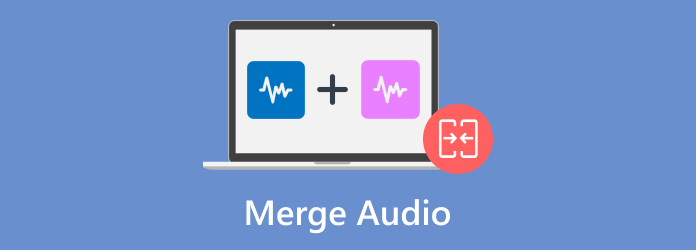
- Часть 1. Лучшее аудиообъединение
- Часть 2. Объединение аудио в Windows
- Часть 3. Объединение аудиофайлов на Mac
- Часть 4. Онлайн-звуковые слияния
- Часть 5. Часто задаваемые вопросы
Часть 1. Часть 1. Лучшее аудиообъединение
Что может быть лучше, чем программа для слияния звука, которая может легко и профессионально объединять аудиофайлы на Windows и Mac? Видео конвертер Ultimate это ваш выбор номер один для легкого слияния MP3, AAC, WAV и других типов аудио. Здесь вы можете свободно регулировать громкость звука с эффектом задержки. Вы также можете обрезать аудио с точной обрезкой, даже между звуковой дорожкой. В дополнение к этому, программное обеспечение преобразует аудиофайлы с новым кодировщиком, частотой дискретизации, каналом и битрейтом. Поистине, Video Converter Ultimate является эффективным аудиослиянием для вас.
- Мгновенно объединяйте несколько файлов MP3, WAV и других.
- Нет ограничений по количеству загружаемых аудио.
- Позволяет сжимать, добавлять громкость и многое другое.
- Объединяйте аудио с видео и фотографиями.
Шаг 1. Нажмите кнопку Бесплатная загрузка кнопку, чтобы получить Video Converter Ultimate.
Бесплатная загрузка
Для Windows
Безопасная загрузка
Бесплатная загрузка
для MacOS
Безопасная загрузка
Нажмите кнопку Добавлять кнопку для загрузки аудиофайлов с вашего компьютера.
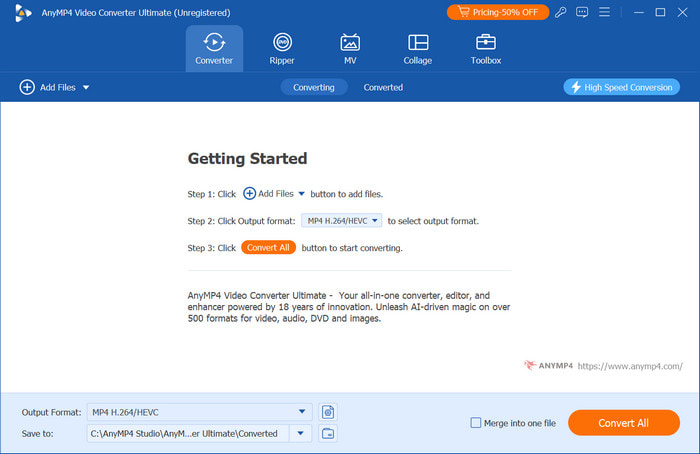
Шаг 2. Начните редактирование, нажав кнопку Редактировать Кнопка со значком запуска. Она перенаправит вас в новое окно, где вы можете настроить громкость и эффект задержки. Нажмите ХОРОШО подать заявку.
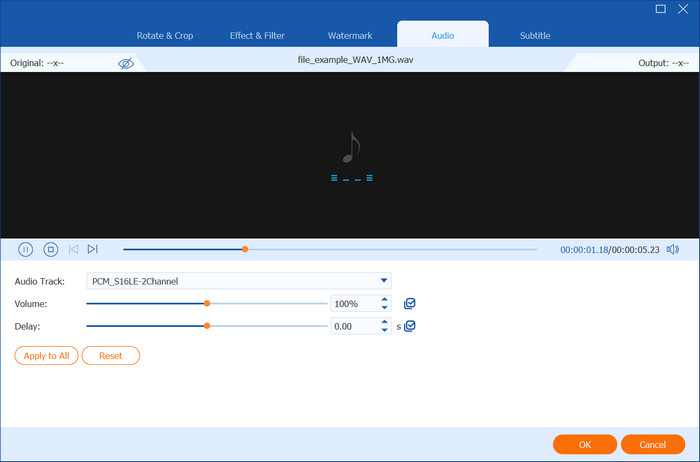
Шаг 3. Далее перейдите в Формат меню и выберите новый формат. Раздел настроек позволяет изменить аудиокодер, битрейт и другие свойства. Нажмите кнопку Создавать новое кнопку, чтобы сохранить изменения.
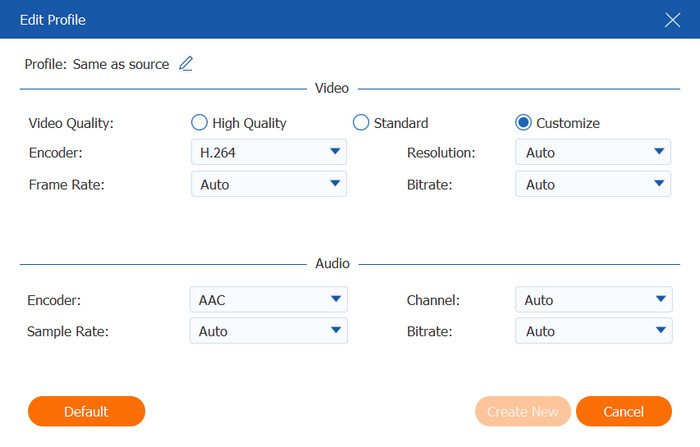
Шаг 4. Перейти к Сохранить раздел для выбора папки расположения объединенного аудио. Не забудьте поставить галочку Объединить в один файл возможность объединить аудиофайлы. Затем нажмите кнопку Конвертировать все кнопку для обработки.
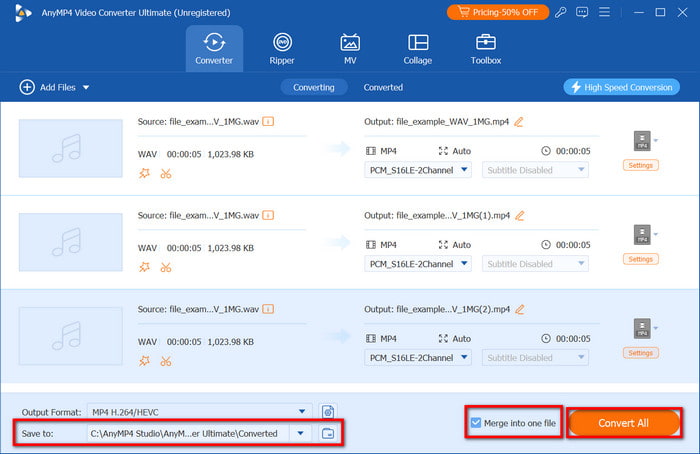
С Video Converter Ultimate вы можете испытать мгновенное слияние аудио на Windows и Mac. Он также имеет эффективные функции редактирования, которые позволяют вам редактировать звук дальше. Более того, программное обеспечение предлагает больше функций, таких как аудиоусилитель, компрессор и конвертер, которые просты и удобны в использовании!
Часть 2. Часть 2. Объединение аудио в Windows
ВЛК
ВЛКОсновная цель — предоставить вам бесшовное воспроизведение на Windows, Mac и Linux. Однако он также предоставляет встроенный аудио-слиятель для компиляции всех ваших саундтреков в один файл. Поскольку VLC предназначен для воспроизведения практически всех форматов, он также поддерживает слияние WAV, MP3 и других форматов с легкостью.
Плюсы
- Встроенная функция объединения аудио без необходимости установки дополнительных модулей.
- Экспортируйте объединенные файлы на высокой скорости.
Минусы
- Качество вывода не очень хорошее.
Шаг 1. Запустите VLC на вашем компьютере и перейдите в меню Медиа. Откройте Несколько файлов вариант, затем нажмите кнопку Добавлять кнопку для загрузки аудиофайлов.
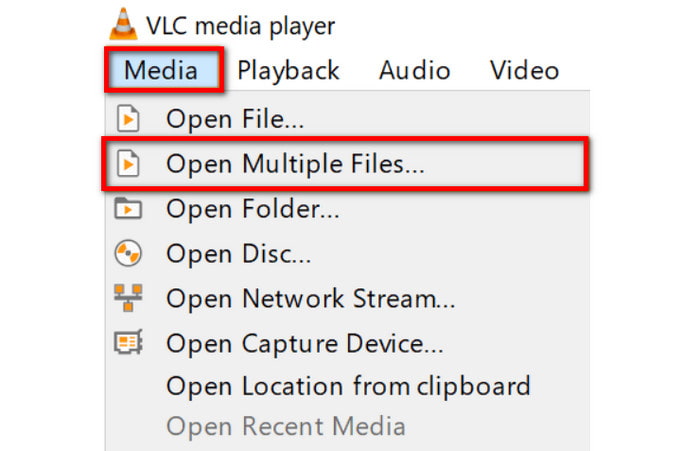
Шаг 2. После того, как все аудиофайлы будут добавлены, откройте выпадающее меню рядом с кнопкой «Воспроизвести». Выберите Конвертировать возможность выбора выходного формата и папки назначения. Затем VLC экспортирует аудиофайл.
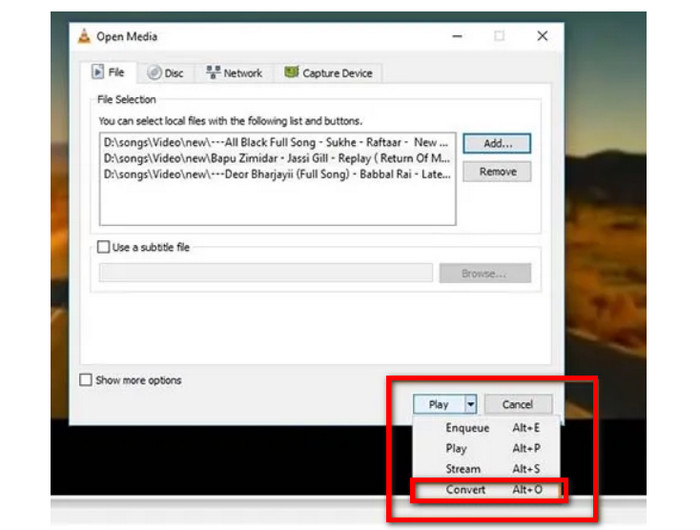
VLC — отличная альтернатива для слияния аудио на вашем рабочем столе. Однако проблема заключается в качестве выходного сигнала. Он может быть бесплатным и доступным, но медиаплеер не предназначен для создания высококачественного выходного сигнала.
Мужество
Если вам нужен специализированный аудио-в-аудио склеиватель, Audacity — отличная альтернатива. Это бесплатное ПО, поэтому вы можете эффективно объединять аудиофайлы без какой-либо платы. Поскольку это программное обеспечение предназначено для редактирования аудио, оно также предоставляет обширные функции для обрезки, записи и улучшения звука на рабочем столе.
Плюсы
- Возможность легкого комбинирования, редактирования и оптимизации саундтреков.
- Ремиксы звуков в разных стилях и форматах.
Минусы
- Медленный процесс, особенно для больших аудиофайлов.
- Иногда происходят сбои при редактировании.
Шаг 1. Загрузите программное обеспечение из надежного источника. После установки перетащите аудиофайлы в интерфейс.

Шаг 2. Поместите второй файл в конец первой аудиозаписи. Чтобы полностью объединить аудиофайлы, нажмите F5, чтобы активировать Инструмент «Сдвиг времени». Перейдите в меню Файл и выберите Экспорт как только вы закончите слияние.

Лучше выбрать специальную аудиопрограмму для объединения файлов MP3. С другой стороны, Audacity может оказаться не очень хорошей альтернативой, поскольку в ней есть неисправленные ошибки, которые вызывают сбои при редактировании. Для эффективного объединения аудио вам может понадобиться другой инструмент.
Adobe прослушивание
Это профессиональный инструмент для высококачественного склеивания аудио. Он предназначен для записи, редактирования и мастеринга любого формата аудиофайлов. Он также заботится о важных свойствах аудио, включая точный контроль аудиоволн и шумоподавление. Adobe Audition может быть слишком сложным для новичков, но он может того стоить, если вам нужен звук для подкастов, фильмов и т. д.
Плюсы
- Позволяет работать с несколькими звуковыми дорожками одновременно.
- Сбалансируйте уровни звука с помощью микширования и мастеринга.
- Подходит для создания звуковых эффектов.
Минусы
- Для индивидуальных пользователей это может оказаться дорогостоящим.
- Требуется высококлассное оборудование.
Шаг 1. Запустите Adobe Audition и найдите файлы, которые вы хотите объединить, на панели Файл. Перетащите выбранные файлы в многодорожечную сессию.
Шаг 2. Расположите аудиофайл по мере необходимости. Перейдите на панель микшера, чтобы настроить громкость и панораму каждого загруженного аудио. После этого нажмите кнопку Экспорт кнопку для объединения аудиофайлов в один.
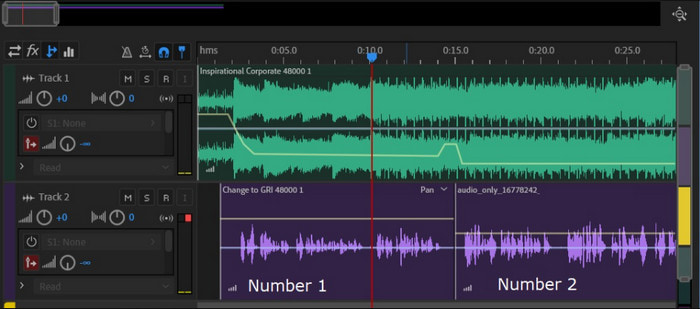
Adobe Audition должно быть идеальным программным обеспечением для слияния аудио на рабочем столе. Он также эффективен как видео и аудио микшер, но сложность обучения и дорогая подписка могут помешать вам использовать его.
Часть 3. Часть 3. Объединение аудиофайлов на Mac
iMovie
iMovie — это собственный видеоредактор для Mac, который также идеально подходит для легкого слияния аудио. Видеоредактор помогает объединять аудио, например WAV и MP3, которые вам нужно только поместить на временную шкалу и добавить эффекты кроссфейда. Между тем, он также позволяет вам объединять аудио с видео, например, звуковой фон с субтитрами, закадровый голос и т. д.
Плюсы
- Предустановлено на Mac в любой версии ОС.
- Объединяйте неограниченное количество аудиофайлов.
Минусы
- Доступно только для Mac.
- Отсутствие расширенных функций редактирования объединенных файлов.
Шаг 1. Откройте iMovie на вашем Mac. Нажмите Создать новый проект кнопку и импортируйте файлы из вашей папки.
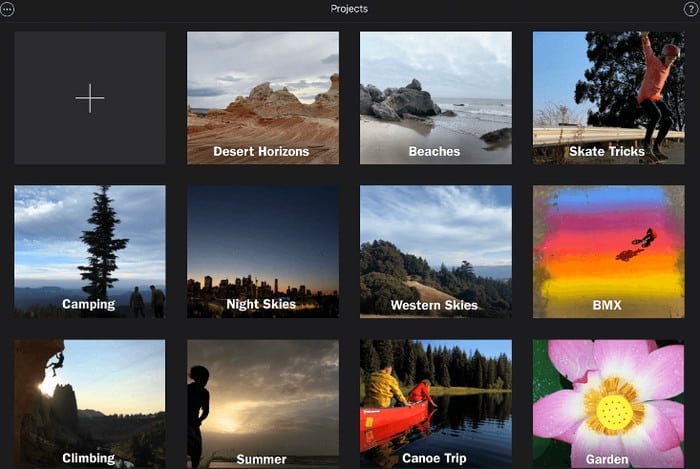
Шаг 2. Когда импорты станут доступны на левой панели, перетащите первый аудиофайл на временную шкалу внизу. Перетащите второй аудиофайл и поместите его рядом с первым файлом. Повторите тот же шаг, затем щелкните Экспорт кнопку для объединения и сохранения.
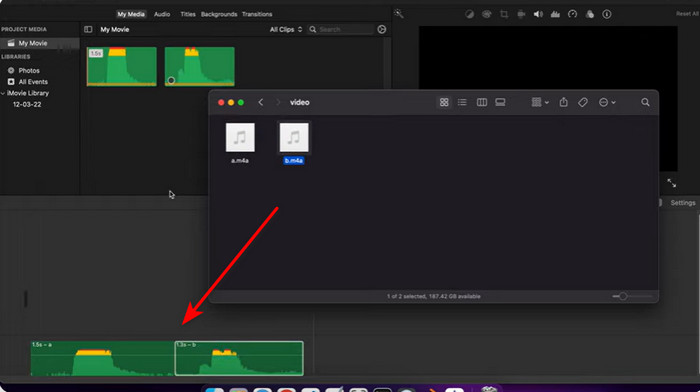
Вам не нужно искать способ объединить аудио, особенно если у вас есть iMovie на Mac. Он прост в использовании и эффективен для объединения файлов WAV и MP3 без дополнительного программного обеспечения. Более того, он бесплатный и предустановленный, поэтому подписка платная.
iTunes
Как объединить аудиофайлы с CD? Ответ зависит от iTunes. Это работающее решение для объединения саундтреков с CD путем импорта их через приложение. Это уже хороший шанс импортировать звуки как один файл вместо использования другого стороннего приложения для их объединения.
Плюсы
- Для объединения не требуется никаких дополнений.
- Производить то же самое оригинальное качество.
Минусы
- Никаких дополнительных функций редактирования.
- Обработка занимает время.
Шаг 1. Вставьте CD в свой Mac. iTunes автоматически проанализирует и отобразит сведения о диске. Пока не начинайте процесс импорта.
Шаг 2. Выберите первый аудиофайл, нажмите кнопку Shift и выберите другие файлы. Перейдите на вкладку Options и выберите опцию Join CD Tracks. Затем нажмите кнопку Import CD, чтобы завершить объединение.
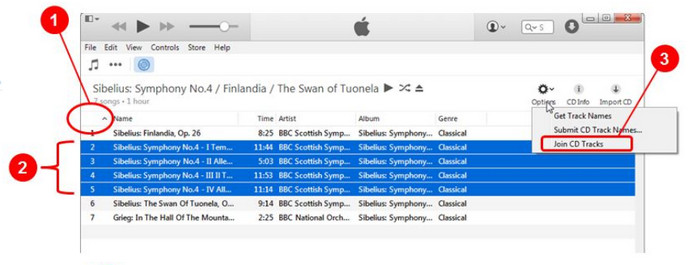
Наконец-то стало возможным объединение аудио с CD на ваш компьютер с помощью iTunes. Однако это работает только для CD, поскольку приложение не имеет других опций для объединения цифровых аудиофайлов.
Часть 4. Часть 4. Онлайн-звуковые слияния
Клидео
Если вам нужен инструмент для мгновенного слияния аудио, Clideo — это то, что вам нужно. Он доступен во многих браузерах, позволяя вам объединять звуки в Chrome, Edge и других. Помимо того, что Clideo — удобный инструмент, он также позволяет вам экспортировать файл в другой формат, поддерживая WAV, MP3, CAF и другие.
Плюсы
- Свободно переставляйте загруженные файлы.
- В качестве перехода можно использовать опцию Crossfade.
- Бесплатно и без добавления водяных знаков.
Минусы
- Ограничьте длительность звука и количество загрузок.
Шаг 1. Перейдите в Clideo Audio Joiner и нажмите кнопку Выберите файлы кнопку для загрузки. Вы также можете получить свои аудиофайлы из Google Drive, Google Photos и Dropbox.
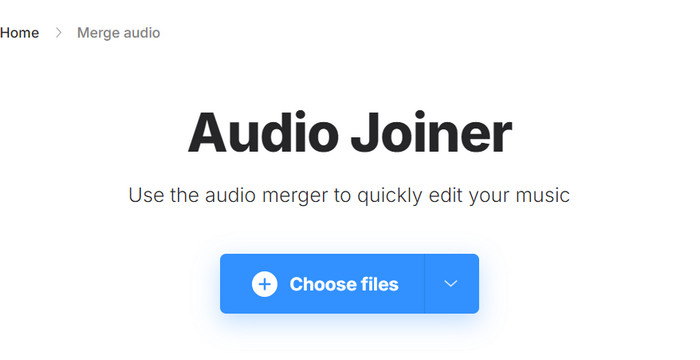
Шаг 2. Организуйте файлы по своему усмотрению или примените переход Crossfade между аудио. Предварительный просмотр и выбор нового выходного формата. Щелкните Экспорт обрабатывать.
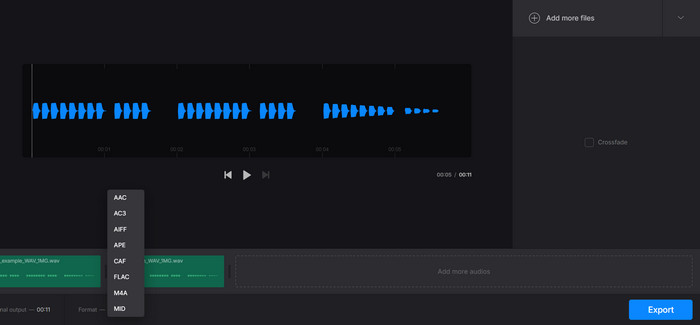
Поскольку это простой инструмент, Clideo не предназначен для профессионального слияния аудио. Он также ограничивает вас в слиянии более длинных аудио, если вы не обновитесь до его профессиональной версии.
Аудио-объединитель
Еще один онлайн-связующий MP3-файлы, который стоит попробовать, — это Audio Joiner от 123apps. Он разработан с понятными функциями для легкой загрузки и объединения аудиофайлов. Он достаточно эффективен для объединения различных аудиоформатов, включая MP3, AAC, FLAC и другие. Audio Joiner доступен как сайт и расширение Google.
Плюсы
- Разрешить объединение неограниченного количества треков.
- Никакой регистрации не требуется.
Минусы
- Качество продукции не внушает оптимизма.
Шаг 1. Нажмите кнопку Добавить треки кнопка в Audio Joiner для загрузки аудиофайлов.
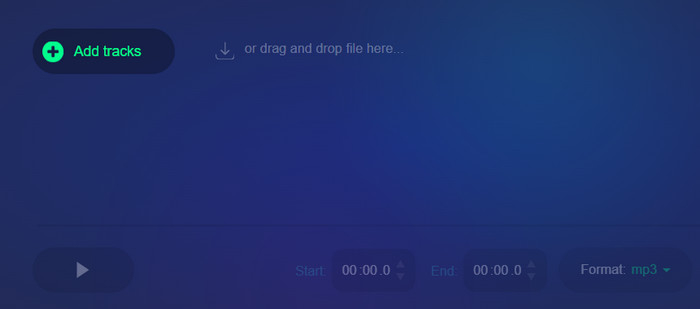
Шаг 2. Используйте сетку, чтобы обрезать аудио и применить эффект кроссфейда. Воспроизведите звук, затем щелкните Присоединиться кнопка для объединения. Загрузите на свой компьютер или поделитесь в социальных сетях.
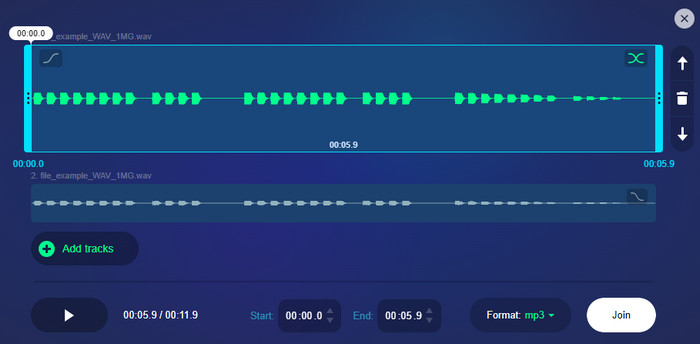
Несмотря на то, что Audio Joiner является бесплатным инструментом, он предлагает легкое слияние и редактирование для всех. Но у него также есть недостаток — нестабильное качество вывода.
Часть 5. Часть 5. Часто задаваемые вопросы
-
Как объединить фотографии и аудио?
Если вы хотите объединить фотографии со звуком, попробуйте Video Converter Ultimate. Просто используйте опцию Video Merger, а затем добавьте фотографии. Перейдите в меню Edit и выберите Audio, чтобы добавить новую звуковую дорожку. Это не требует усилий и не ограничивает вас в объединении файлов с разными форматами.
-
Можно ли объединять файлы MP3?
Определенно да. С помощью предоставленного в этом посте аудиослияния легко скомпилировать файлы MP3 в один. Это хорошо, так как большинство слияний требуют загрузки файлов в похожем формате для более простой процедуры компиляции.
-
Как объединить аудиозаписи на iPhone?
Вы можете объединить записи на своем телефоне с помощью стороннего приложения, например Merge Voice Memos. Оно бесплатное и простое в использовании. Вам нужно только открыть приложение, загрузить записи, а затем нажать кнопку «Поделиться». Нажмите кнопку «Объединить записи», и обработка будет выполнена автоматически.
Подведение итогов
В целом, объединение аудио стало проще с рекомендуемым аудио-соединители для Windows и Mac. Бесплатные инструменты доступны для быстрого слияния, но профессиональные обеспечивают расширенное редактирование звука. Между тем, Video Converter Ultimate предлагает как простоту использования, так и выдающиеся результаты при объединении звуков. Более того, он имеет идеальные инструменты для мгновенного сжатия, масштабирования и усиления звука. Вы можете загрузить бесплатную версию, чтобы испытать лучшее аудио и видео редактор на вашем рабочем столе.
Другие материалы от Blu-ray Master
- Как задержать звук: полные рекомендации с лучшими инструментами
- Простые шаги по добавлению звука к изображению на различных платформах
- Шаги о том, как постепенно увеличивать и уменьшать звук в видео
- Лучшие варианты аудио-видео микшеров на ПК, в Интернете и на телефоне
- Как добавить аудио в GIF: лучшие способы на настольном компьютере и мобильном устройстве
- Как управлять громкостью звука как профессионал [решено]

